チーム アプリのプロパティをカスタマイズする方法
[ad_1]
独自のアイコン、色、テキストを選択する
テナントで使用できるようになったので、Microsoft は Teams 管理センターの[アプリの管理]セクションを通じてアプリをカスタマイズする機能を追加しました。すべてのアプリがカスタマイズできるわけではありませんが、新しいカスタマイズ可能な列を使用してアプリのセットを並べ替えることで、どれを簡単に見つけることができます(図 1)。マイクロソフトと ISV は、カスタマイズをサポートするためにいくつかのアプリをアップグレードしました。Yammer コミュニティ アプリを含みます。

アプリのカスタマイズ
アプリのプロパティをカスタマイズ可能にするかどうか、およびテナントがカスタマイズできるアプリ プロパティを決定するのは、開発者の判断です。これらの詳細は、アプリを Teams に公開するために使用されるアプリ マニフェストの一部です。アプリを好みに合わせて変換するには、カスタマイズ可能なアプリを選択し、 カスタマイズ [アクション]ドロップダウンから (図 2)この例では、カスタマイズします。 Yammer コミュニティ アプリ (カスタマイズは、7 月 1 日に発行されたメッセージ センター通知 MC257689 ごとに、バージョン 2.2.4 以降でサポートされています。

カスタマイズ可能なアプリケーションのプロパティの設定
カスタマイズ可能なプロパティの完全なセットは次のとおりです。
- 短い名前: 30 文字のアプリ名。
- 簡単な説明: アプリの動作の 80 文字の説明。完全な説明を追加することもできます。私がテストした最も長い説明は2,000文字で、誰にとっても十分だと思われます。
- プライバシー ポリシーの URL。マイクロソフトは使用しています https://privacy.microsoft.com/en-us/privacystatement.
- ウェブサイトの URL。通常、これは会社の Web サイトのメインのランディング ページの URL です。
- 利用規約 URL。マイクロソフトは使用しています https://www.microsoft.com/en-us/servicesagreement.
- 色とアウトラインアイコン。カラーイメージは 1,000 KB 未満で、192 x 192 ピクセルの PNG ファイルサイズにする必要があります。アウトライン アイコンは 32 x 32 ピクセルです。色アプリがチーム アプリ ストアに表示されます。チームは、アプリのナビゲーション バーにアウトライン アプリを表示します。
- アクセント カラー。アプリの色のアイコンを表示する背景を定義する 16 進コード。ここにある 便利なウェブサイト 背景色のコードを見つけるのに役立ちます。
その場合、カスタマイズ可能なプロパティのセットは、Microsoft が説明しているとおりです。 ビバ接続用のアプリを作成する方法 彼らが最初に3月末に接続をリリースしたとき。当時、マイクロソフトはチーム用の本格的な Viva Connections アプリをリリースしていなかったが、顧客が Teams で接続を使用できるようにし、カスタマイズされたビジネス アプリケーションを生成するために必要なマニフェストを作成する PowerShell スクリプトを作成しました。
図 3 は、詳細ウィンドウと、新しい説明テキストと色のアイコンを使用してコミュニティ アプリをカスタマイズする試みを示しています。多くの場合、このレベルの変更は組織にとって十分です。ユーザーがアプリが利用できる理由を理解し、アイコンを少しカスタマイズして、企業ロゴを追加するために、説明に新しいテキストを追加する必要がある場合があります。

私は大きなアイコンに192 x 192の画像を使用しませんでした。代わりに、Igniteイベントで誰かが私の顔にYammerのロゴを持って私を撮影した通常のサイズのデジタル写真を撮り、Paintを使用してサイズを変更しました。チームは、その幅が192ピクセルの制限に一致した場合、画像の高さについて不平を言いませんでした。
カスタマイズされたプロパティの発行と使用
カスタマイズしたアプリのプロパティを保存すると、チームは新しい詳細を公開してアクティブにします。カスタマイズが有効になるまでに最大 24 時間かかることがあります。間違えた場合は、カスタマイズをリセットして元の設定に戻すことができます。
多くの組織では、エンド ユーザーが Teams アプリ ストアを参照して、ストアから好きなアプリをインストールすることを許可していません。このような場合は、次の チームのセットアップ ポリシー をクリックし、クライアントの左側のアプリ レールに発行された固定アプリにアプリを含めます (図 4)。

新しいアプリがアプリ レールに表示されるか、Teams アプリ ストアのユーザーが利用できるようになるまでに数時間 (少なくとも) 遅延が発生する可能性があります。図 5 は、カスタマイズされた v を示しています。店舗 (大) とアプリ レール (小) に表示されるアイコンを持つコミュニティ アプリのエルション。カスタマイズしたタイトル(「コミュニティプロ」)は、アプリストアでのみ表示されます。これは、可能な限り最初に表示される最も重要な単語を持つ短いアプリのタイトルを使用する知恵を強調します。私が言いたいのは、「チーム」、「ファイル」、「チャット」です。「プランナーによるタスク」や「コミュニティ」のような長いタイトルは、アプリレールで利用可能なスペースに収まりません。

単純な変更を行う価値がある
開発者がアプリのカスタマイズを有効にすると、企業のニーズに合わせてアプリのプロパティを変更するプロセスは、迅速かつ簡単です。カスタマイズはアプリの更新を残す必要がありますが、それはアプリ マニフェストの内容によって異なります。その理論が真実かどうかは時が経つ。
Office 365 アプリケーション内に表示される変更について、サブスクリプションを作成して、その変更に驚かないようにしてください。 IT 担当者向け Office 365 電子書籍。毎月の更新は、私たちの加入者が常に情報を得られるようにします。
関連
[ad_2]
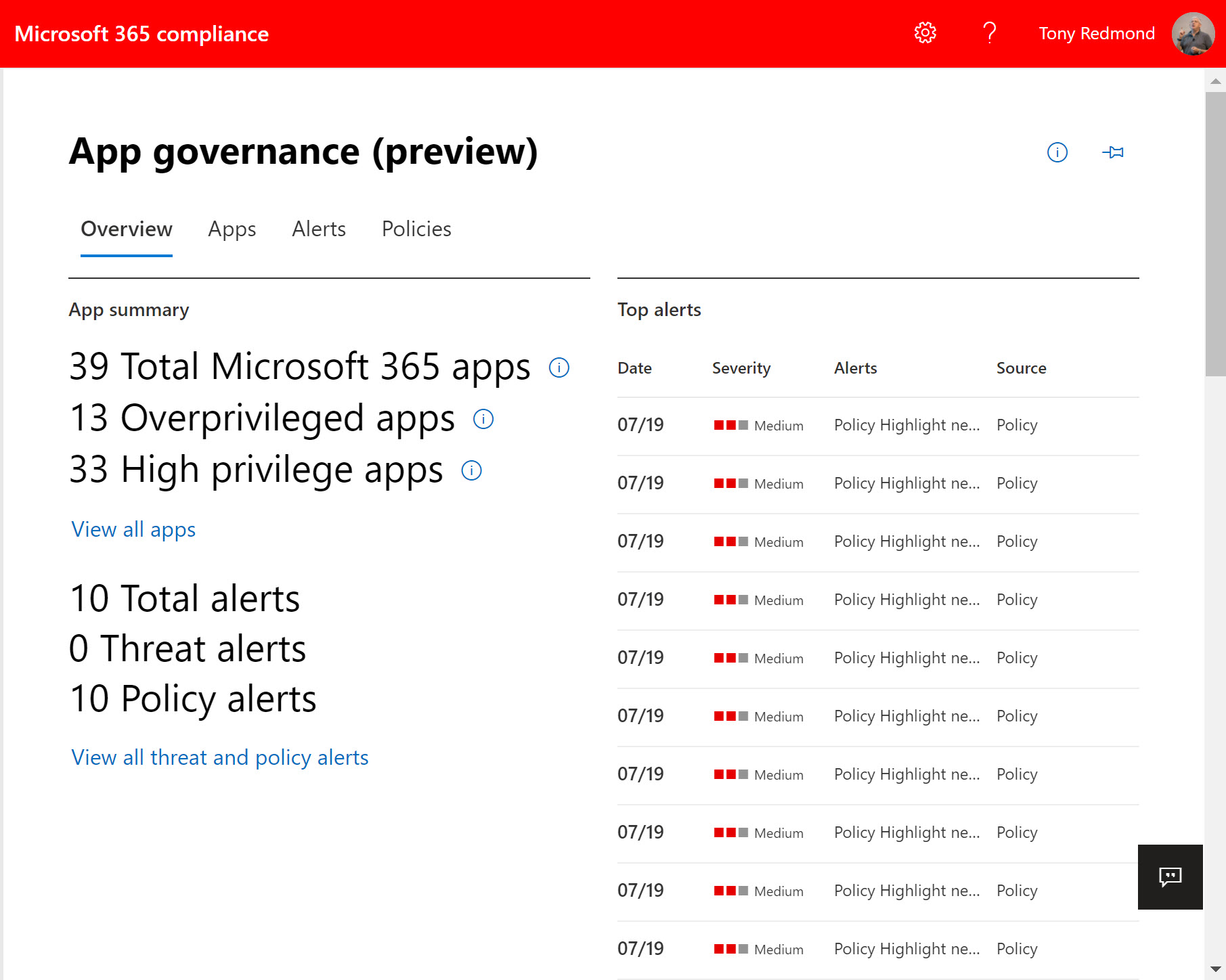
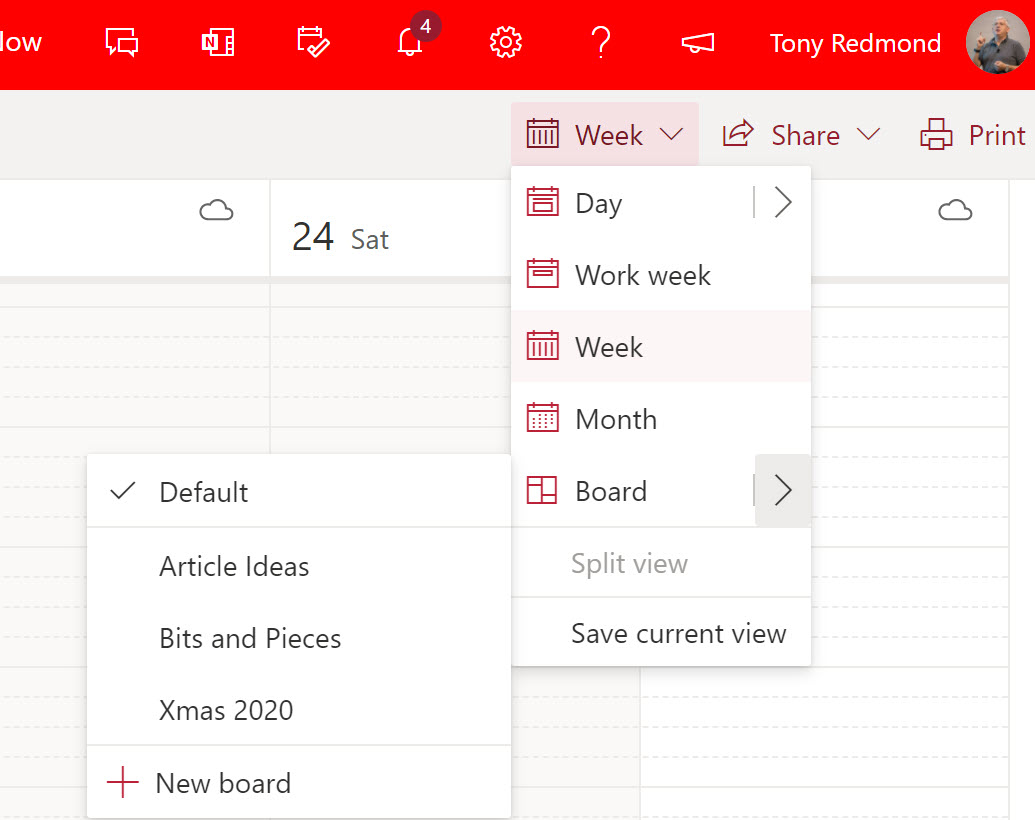
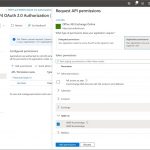
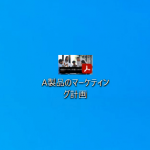
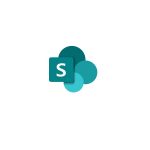


ディスカッション
コメント一覧
まだ、コメントがありません